共计 37243 个字符,预计需要花费 94 分钟才能阅读完成。
1.1 Tomcat简介
Tomcat是 Apache 软件基金会(Apache Software Foundation)的 Jakarta 项目中的一个核心项目,由 Apache、Sun 和其他一些公司及个人共同开发而成。
Tomcat服务器是一个免费的开放源代码的 Web 应用服务器,属于轻量级应用服务器,在中小型系统和并发访问用户不是很多的场合下被普遍使用,是开发和调试 JSP 程序的首选。
Tomcat和 Nginx、Apache(httpd)、lighttpd 等Web服务器一样,具有处理 HTML 页面的功能,另外它还是一个 Servlet 和JSP容器,独立的 Servlet 容器是 Tomcat 的默认模式。不过,Tomcat处理静态 HTML 的能力不如 Nginx/Apache 服务器。
目前 Tomcat 最新版本为 9.0。Java 容器还有 resin、weblogic 等。
Tomcat官网: http://tomcat.apache.org
1.1.1 Tomcat好帮手—JDK
JDK是 Java 语言的软件开发工具包,主要用于移动设备、嵌入式设备上的 java 应用程序。JDK是整个 java 开发的核心,它包含了 JAVA 的运行环境(JVM+Java系统类库)和 JAVA 工具。
JDK包含了一批用于 Java 开发的组件,其中包括:
javac:编译器,将后缀名为.java 的源代码编译成后缀名为“.class”的字节码
java:运行工具,运行.class 的字节码
jar:打包工具,将相关的类文件打包成一个文件
javadoc:文档生成器,从源码注释中提取文档,注释需匹配规范
jdb debugger:调试工具
jps:显示当前 java 程序运行的进程状态
javap:反编译程序
appletviewer:运行和调试 applet 程序的工具,不需要使用浏览器
javah:从 Java 类生成 C 头文件和 C 源文件。这些文件提供了连接胶合,使 Java 和 C 代码可进行交互。javaws:运行 JNLP 程序
extcheck:一个检测 jar 包冲突的工具
apt:注释处理工具
jhat:java 堆分析工具
jstack:栈跟踪程序
jstat:JVM 检测统计工具
jstatd:jstat 守护进程
jinfo:获取正在运行或崩溃的 java 程序配置信息
jmap:获取 java 进程内存映射信息
idlj:IDL-to-Java 编译器。将 IDL 语言转化为 java 文件
policytool:一个 GUI 的策略文件创建和管理工具
jrunscript:命令行脚本运行JDK中还包括完整的 JRE(Java Runtime Environment),Java 运行环境,也被称为 private runtime。包括了用于产品环境的各种库类,如基础类库rt.jar,以及给开发人员使用的补充库,如国际化与本地化的类库、IDL 库等等。
JDK中还包括各种样例程序,用以展示 Java API 中的各部分。
JDK下载面页:
http://www.oracle.com/technetwork/java/javase/downloads/index.html
1.2 安装Tomcat & JDK
安装时候选择 tomcat 软件版本要与程序开发使用的版本一致。jdk版本要进行与 tomcat 保持一致。
1.2.1 系统环境说明
[root@web03 ~]# cat /etc/RedHat-release
CentOS Linux release 7.4.1708 (Core)
[root@web03 ~]# uname -a
Linux web03 3.10.0-693.el7.x86_64 #1 SMP Tue Aug 22 21:09:27 UTC 2017 x86_64 x86_64 x86_64 GNU/Linux
[root@web03 ~]# getenforce
Disabled
[root@web03 ~]# systemctl status firewalld.service
● firewalld.service - firewalld - dynamic firewall daemon
Loaded: loaded (/usr/lib/systemd/system/firewalld.service; disabled; vendor preset: enabled)
Active: inactive (dead)
Docs: man:firewalld(1)1.2.2 安装JDK
命令集:
tar xf jdk-8u60-linux-x64.tar.gz -C /application/
ln -s /application/jdk1.8.0_60 /application/jdk
# 设置环境变量
sed -i.ori '$a export JAVA_HOME=/application/jdk\nexport PATH=$JAVA_HOME/bin:$JAVA_HOME/jre/bin:$PATH\nexport CLASSPATH=.:$JAVA_HOME/lib:$JAVA_HOME/jre/lib:$JAVA_HOME/lib/tools.jar' /etc/profile
source /etc/profile测试 jdk 是否安装成功↓
[root@web03 ~]# java -version
java version "1.8.0_60"
Java(TM) SE Runtime Environment (build 1.8.0_60-b27)
Java HotSpot(TM) 64-Bit Server VM (build 25.60-b23, mixed mode)1.2.3 安装Tomcat
命令集:
tar xf apache-tomcat-8.0.27.tar.gz -C /application/
ln -s /application/apache-tomcat-8.0.27 /application/tomcat
# 设置环境变量
echo 'export TOMCAT_HOME=/application/tomcat'>>/etc/profile
source /etc/profile
# 注意授权,统一权限
chown -R root.root /application/jdk/ /application/tomcat/检查 tomcat 是否安装成功
[root@web03 ~]# /application/tomcat/bin/version.sh
Using CATALINA_BASE: /application/tomcat
Using CATALINA_HOME: /application/tomcat
Using CATALINA_TMPDIR: /application/tomcat/temp
Using JRE_HOME: /application/jdk
Using CLASSPATH: /application/tomcat/bin/bootstrap.jar:/application/tomcat/bin/tomcat-juli.jar
Server version: Apache Tomcat/8.0.27
Server built: Sep 28 2015 08:17:25 UTC
Server number: 8.0.27.0
OS Name: Linux
OS Version: 3.10.0-693.el7.x86_64
Architecture: amd64
JVM Version: 1.8.0_60-b27
JVM Vendor: Oracle Corporation1.3 Tomcat目录介绍
1.3.1 tomcat主目录介绍
[root@web03 ~]# cd /application/tomcat/
[root@web03 tomcat]# tree -L 1
.
├── bin #存放 tomcat 管理脚本
├── conf # tomcat 配置文件存放目录
├── lib # web 应用调用的 jar 包存放路径
├── LICENSE
├── logs # tomcat 日志存放目录,catalina.out 为主要输出日志
├── NOTICE
├── RELEASE-NOTES
├── RUNNING.txt
├── temp # 存放临时文件
├── webapps # web 程序存放目录
└── work # 存放编译产生的.java 与 .class 文件
7 directories, 4 files1.3.2 webapps目录介绍
[root@web03 tomcat]# cd webapps/
[root@web03 webapps]# tree -L 1
.
├── docs # tomcat 帮助文档
├── examples # web 应用实例
├── host-manager # 主机管理
├── manager # 管理
└── ROOT # 默认站点根目录
5 directories, 0 files1.3.3 Tomcat配置文件目录介绍(conf)
[root@web03 conf]# tree -L 1
.
├── Catalina
├── catalina.policy
├── catalina.properties
├── context.xml
├── logging.properties
├── logs
├── server.xml # tomcat 主配置文件
├── server.xml.bak
├── server.xml.bak2
├── tomcat-users.xml # tomcat 管理用户配置文件
├── tomcat-users.xsd
└── web.xml
2 directories, 10 files1.4 Tomcat的管理
# 启动程序 /application/tomcat/bin/startup.sh
# 关闭程序 /application/tomcat/bin/shutdown.sh启动停止
[root@web03 ~]# /application/tomcat/bin/shutdown.sh
Using CATALINA_BASE: /application/tomcat
Using CATALINA_HOME: /application/tomcat
Using CATALINA_TMPDIR: /application/tomcat/temp
Using JRE_HOME: /application/jdk
Using CLASSPATH: /application/tomcat/bin/bootstrap.jar:/application/tomcat/bin/tomcat-juli.jar
[root@web03 ~]# /application/tomcat/bin/startup.sh
Using CATALINA_BASE: /application/tomcat
Using CATALINA_HOME: /application/tomcat
Using CATALINA_TMPDIR: /application/tomcat/temp
Using JRE_HOME: /application/jdk
Using CLASSPATH: /application/tomcat/bin/bootstrap.jar:/application/tomcat/bin/tomcat-juli.jar
Tomcat started.注意:tomcat未启动的情况下使用 shutdown 脚本,会有大量的输出信息。
检查 tomcat 是否启动正常
[root@web03 ~]# netstat -lntup |grep java
tcp6 0 0 :::8080 :::* LISTEN 30560/java
tcp6 0 0 127.0.0.1:8005 :::* LISTEN 30560/java
tcp6 0 0 :::8009 :::* LISTEN 30560/java说明:所有与 java 相关的,服务启动都是 java 命名的进程
1.4.1 启动完成浏览器进行访问
http://10.0.0.17:8080/
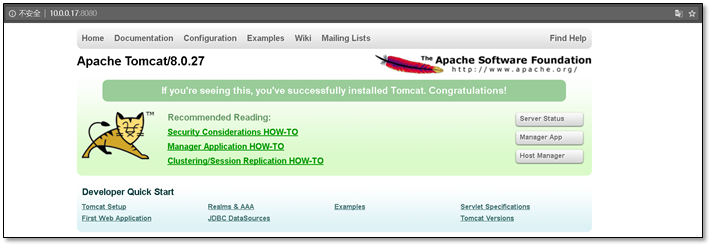
1.5 Tomcat日志说明
1.5.1 查看日志
[root@web03 ~]# tailf /application/tomcat/logs/catalina.out
24-Nov-2017 15:09:51.654 INFO [main] org.apache.coyote.AbstractProtocol.start Starting ProtocolHandler ["http-nio-8080"]
24-Nov-2017 15:09:51.665 INFO [main] org.apache.coyote.AbstractProtocol.start Starting ProtocolHandler ["ajp-nio-8009"]
24-Nov-2017 15:09:51.670 INFO [main] org.apache.catalina.startup.Catalina.start Server startup in 60037 ms发现启动时间较长,其中有一项的启动时间占据了绝大多数
24-Nov-2017 15:09:50.629 INFO [localhost-startStop-1] org.apache.catalina.startup.HostConfig.deployWAR Deployment of web application archive /application/apache-tomcat-8.0.27/webapps/memtest.war has finished in 58,892 ms发现耗时在这里:是 session 引起的随机数问题导致的。Tocmat的 Session ID 是通过 SHA1 算法计算得到的,计算 Session ID 的时候必须有一个密钥。为了提高安全性 Tomcat 在启动的时候会通过随机生成一个密钥。
1.5.2 解决 Tomcat 启动慢的方法
Tomcat启动慢主要原因是生成随机数的时候卡住了 , 导致 tomcat 启动不了。
是否有足够的熵来用于产生随机数,可以通过如下命令来查看
[root@web03 ~]# cat /proc/sys/kernel/random/entropy_avail
6为了加速 /dev/random 提供随机数的速度,你可以通过操作设备的外设,让其产生大量的中断,网络传输数据,按键,移动鼠标,在命令行敲几个不同的命令,俗称聚气。
cat /dev/random 会消耗能量
方法1:
vim $JAVA_HOME/jre/lib/security/java.security
securerandom.source=file:/dev/random改为
securerandom.source=file:/dev/urandom方法2:
vim $TOMCAT_HOME/bin/catalina.sh
if [["$JAVA_OPTS" != *-Djava.security.egd=* ]]; then
JAVA_OPTS="$JAVA_OPTS -Djava.security.egd=file:/dev/urandom"
fi这个系统属性 egd 表示熵收集守护进程(entropy gathering daemon)
方法3:(推荐)
yum install rng-tools # 安装 rngd 服务(熵服务,增大熵池)
systemctl start rngd # 启动服务1.6 Tomcat管理功能使用
注意:测试功能,生产环境不要用
Tomcat管理功能用于对 Tomcat 自身以及部署在 Tomcat 上的应用进行管理的 web 应用。在默认情况下是处于禁用状态的。如果需要开启这个功能,就需要配置管理用户,即配置 tomcat-users.xml 文件。
[root@web03 ~]# vim /application/tomcat/conf/tomcat-users.xml
……
39 <role rolename="manager-gui"/>
40 <role rolename="admin-gui"/>
41 <user username="tomcat" password="tomcat" roles="manager-gui,admin-gui"/>
42 </tomcat-users> # 在此行前加入上面三行未修改文件前进行访问
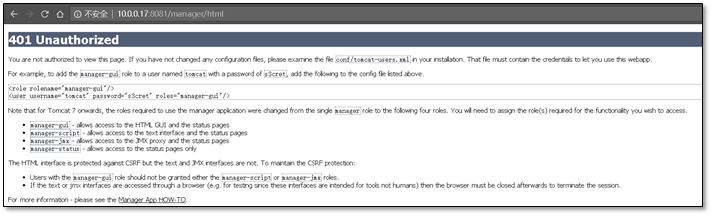
<role rolename="manager-gui"/>
<user username="tomcat" password="s3cret" roles="manager-gui"/>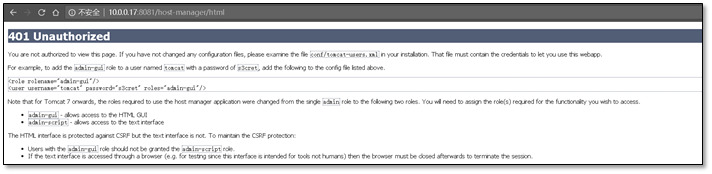
<role rolename="admin-gui"/>
<user username="tomcat" password="s3cret" roles="admin-gui"/>从而得出上面的配置文件信息。
1.6.1 在 web 界面访问管理界面
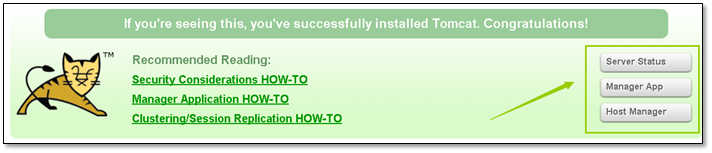
输入之前配置的账户与密码即可
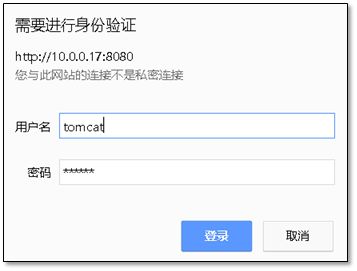
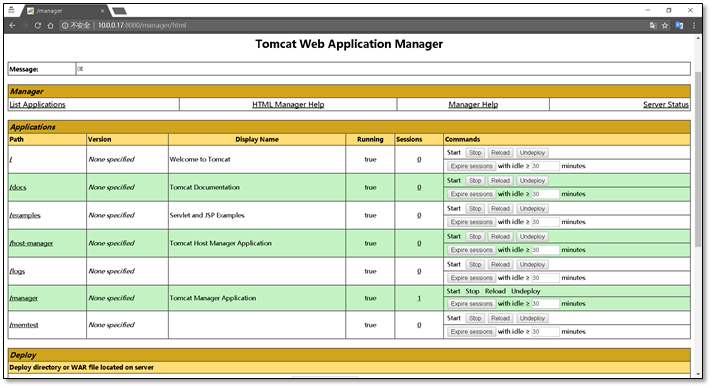
1.7 Tomcat主配置文件详解
1.7.1 server.xml组件类别
顶级组件:位于整个配置的顶层,如server。
容器类组件:可以包含其它组件的组件,如service、engine、host、context。
连接器组件:连接用户请求至tomcat,如connector。
被嵌套类组件:位于一个容器当中,不能包含其他组件,如Valve、logger。
<server>
<service>
<connector />
<engine>
<host>
<context></context>
</host>
<host>
<context></context>
</host>
</engine>
</service>
</server>1.7.2 组件介绍
|
组件名称 |
功能介绍 |
|
engine |
核心容器组件,catalina引擎,负责通过 connector 接收用户请求,并处理请求,将请求转至对应的虚拟主机host。 |
|
host |
类似于 httpd 中的虚拟主机,一般而言支持基于 FQDN 的虚拟主机。 |
|
context |
定义一个应用程序,是一个最内层的容器类组件(不能再嵌套)。配置 context 的主要目的指定对应对的 webapp 的根目录,类似于 httpd 的alias,其还能为 webapp 指定额外的属性,如部署方式等。 |
|
connector |
接收用户请求,类似于 httpd 的listen配置监听端口的。 |
|
service(服务) |
将 connector 关联至 engine,因此一个service 内部可以有多个 connector,但只能有一个引擎engine。service 内部有两个 connector,一个engine。因此,一般情况下一个server 内部只有一个 service,一个service 内部只有一个 engine,但一个service 内部可以有多个connector。 |
|
server |
表示一个运行于 JVM 中的 tomcat 实例。 |
|
Valve |
阀门,拦截请求并在将其转至对应的 webapp 前进行某种处理操作,可以用于任何容器中,比如记录日志 (access log valve)、基于IP 做访问控制(remote address filter valve)。 |
|
logger |
日志记录器,用于记录组件内部的状态信息,可以用于除 context 外的任何容器中。 |
|
realm |
可以用于任意容器类的组件中,关联一个用户认证库,实现认证和授权。可以关联的认证库有两种:UserDatabaseRealm、MemoryRealm和JDBCRealm。 |
|
UserDatabaseRealm |
使用 JNDI 自定义的用户认证库。 |
|
MemoryRealm |
认证信息定义在 tomcat-users.xml 中。 |
|
JDBCRealm |
认证信息定义在数据库中,并通过 JDBC 连接至数据库中查找认证用户。 |
1.7.3 server.xml配置文件注释
<?xml version='1.0' encoding='utf-8'?>
<!--
<Server> 元素代表整个容器, 是 Tomcat 实例的顶层元素. 由 org.apache.catalina.Server 接口来定义. 它包含一个 <Service> 元素. 并且它不能做为任何元素的子元素.
port 指定 Tomcat 监听 shutdown 命令端口. 终止服务器运行时, 必须在 Tomcat 服务器所在的机器上发出 shutdown 命令. 该属性是必须的.
shutdown 指定终止 Tomcat 服务器运行时, 发给 Tomcat 服务器的 shutdown 监听端口的字符串. 该属性必须设置
-->
<Server port="8005" shutdown="SHUTDOWN">
<Listener className="org.apache.catalina.startup.VersionLoggerListener" />
<Listener className="org.apache.catalina.core.AprLifecycleListener" SSLEngine="on" />
<Listener className="org.apache.catalina.core.JreMemoryLeakPreventionListener" />
<Listener className="org.apache.catalina.mbeans.GlobalResourcesLifecycleListener" />
<Listener className="org.apache.catalina.core.ThreadLocalLeakPreventionListener" />
<GlobalNamingResources>
<Resource name="UserDatabase" auth="Container"
type="org.apache.catalina.UserDatabase"
description="User database that can be updated and saved"
factory="org.apache.catalina.users.MemoryUserDatabaseFactory"
pathname="conf/tomcat-users.xml" />
</GlobalNamingResources>
<!--service 服务组件-->
<Service name="Catalina">
<!-- Connector 主要参数说明(见下表)-->
<Connector port="8080" protocol="HTTP/1.1"
connectionTimeout="20000"
redirectPort="8443" />
<Connector port="8009" protocol="AJP/1.3" redirectPort="8443" />
<!--engine, 核心容器组件,catalina 引擎, 负责通过 connector 接收用户请求, 并处理请求, 将请求转至对应的虚拟主机 host
defaultHost 指定缺省的处理请求的主机名,它至少与其中的一个 host 元素的 name 属性值是一样的
-->
<Engine name="Catalina" defaultHost="localhost">
<!--Realm 表示存放用户名,密码及 role 的数据库-->
<Realm className="org.apache.catalina.realm.LockOutRealm">
<Realm className="org.apache.catalina.realm.UserDatabaseRealm"
resourceName="UserDatabase"/>
</Realm>
<!-- 详情常见下表(host 参数详解)-->
<Host name="localhost" appBase="webapps"
unpackWARs="true" autoDeploy="true">
<!-- 详情常见下表(Context 参数说明)-->
<Context path="" docBase="" debug=""/>
<Valve className="org.apache.catalina.valves.AccessLogValve" directory="logs"
prefix="localhost_access_log" suffix=".txt"
pattern="%h %l %u %t "%r" %s %b" />
</Host>
</Engine>
</Service>
</Server>1.7.4 Connector主要参数说明
|
参数 |
参数说明 |
|
connector |
接收用户请求,类似于 httpd 的listen配置监听端口. |
|
port |
指定服务器端要创建的端口号,并在这个端口监听来自客户端的请求。 |
|
address |
指定连接器监听的地址,默认为所有地址(即0.0.0.0) |
|
protocol |
连接器使用的协议,支持 HTTP 和AJP。AJP(Apache Jserv Protocol)专用于 tomcat 与apache建立通信的, 在 httpd 反向代理用户请求至 tomcat 时使用(可见 Nginx 反向代理时不可用 AJP 协议)。 |
|
minProcessors |
服务器启动时创建的处理请求的线程数 |
|
maxProcessors |
最大可以创建的处理请求的线程数 |
|
enableLookups |
如果为 true,则可以通过调用request.getRemoteHost() 进行 DNS 查询来得到远程客户端的实际主机名,若为 false 则不进行 DNS 查询,而是返回其 ip 地址 |
|
redirectPort |
指定服务器正在处理 http 请求时收到了一个 SSL 传输请求后重定向的端口号 |
|
acceptCount |
指定当所有可以使用的处理请求的线程数都被使用时,可以放到处理队列中的请求数,超过这个数的请求将不予处理 |
|
connectionTimeout |
指定超时的时间数 ( 以毫秒为单位) |
1.7.5 host参数详解
|
参数 |
参数说明 |
|
host |
表示一个虚拟主机 |
|
name |
指定主机名 |
|
appBase |
应用程序基本目录,即存放应用程序的目录 . 一般为 appBase=”webapps” ,相对于CATALINA_HOME 而言的,也可以写绝对路径。 |
|
unpackWARs |
如果为 true,则tomcat 会自动将 WAR 文件解压,否则不解压,直接从 WAR 文件中运行应用程序 |
|
autoDeploy |
在 tomcat 启动时,是否自动部署。 |
|
xmlValidation |
是否启动 xml 的校验功能,一般xmlValidation=”false”。 |
|
xmlNamespaceAware |
检测名称空间,一般xmlNamespaceAware=”false”。 |
1.7.6 Context参数说明
|
参数 |
参数说明 |
|
Context |
表示一个 web 应用程序,通常为 WAR 文件 |
|
docBase |
应用程序的路径或者是 WAR 文件存放的路径 , 也可以使用相对路径,起始路径为此 Context 所属 Host 中appBase定义的路径。 |
|
path |
表示此 web 应用程序的 url 的前缀,这样请求的 url 为http://localhost:8080/path/**** |
|
reloadable |
这个属性非常重要,如果为 true,则tomcat 会自动检测应用程序的 /WEB-INF/lib 和/WEB-INF/classes目录的变化,自动装载新的应用程序,可以在不重启 tomcat 的情况下改变应用程序 |
1.8 WEB站点部署
上线的代码有两种方式:
第一种方式是直接将程序目录放在 webapps 目录下面,这种方式大家已经明白了,就不多说了。
第二种方式是使用开发工具将程序打包成 war 包,然后上传到 webapps 目录下面。
1.8.1 使用 war 包部署 web 站点
[root@web03 webapps]# pwd
/application/tomcat/webapps
[root@web03 webapps]# wget http://10.0.0.1/apache/tomcat/memtest.war站点主动解压部署
[root@web03 webapps]# ls
docs examples host-manager logs manager memtest memtest.war ROOT浏览器访问:
http://10.0.0.17:8080//memtest/meminfo.jsp

1.8.2 自定义默认网站目录
上面访问的网址为 http://10.0.0.3:8080/memtest/meminfo.jsp
现在想访问格式为http://10.0.0.3:8080/meminfo.jsp
方法一
将 meminfo.jsp 或其他程序放在 tomcat/webapps/ROOT 目录下即可。因为默认网站根目录为tomcat/webapps/ROOT
方法二
[root@web03 ~]# vim /application/tomcat/conf/server.xml +125
…… #添加上这两行
<Context path="" docBase="/application/tomcat/webapps/memtest" debug="0" reloadable="false" crossContext="true"/>
<Context path="/40team" docBase="/application/tomcat/webapps/memtest" debug="0" reloadable="false" crossContext="true"/>
……修改配置文件后,要重启服务
[root@web03 ~]# /application/tomcat/bin/shutdown.sh
[root@web03 ~]# /application/tomcat/bin/startup.sh 1.8.3 部署开源站点(jpress)
jpress官网:http://jpress.io
下载地址:https://github.com/JpressProjects/jpress
第一个里程碑:安装配置数据库
yum -y install mariadb-server
systemctl start mariadb.service#配置数据库
mysql
create database jpress DEFAULT CHARACTER SET utf8;
grant all on jpress.* to jpress@'localhost' identified by '123456';
exit第二个里程碑:jpress站点上线
[root@web03 webapps]# pwd
/application/tomcat/webapps
[root@web03 webapps]# wget http://10.0.0.1/apache/tomcat/jpress-web-newest.war第三个里程碑:浏览器访问
浏览器访问: http://10.0.0.17:8080/jpress-web-newest/install
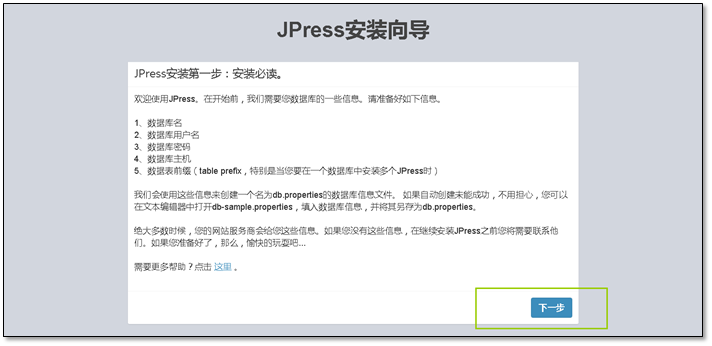
填写数据库信息
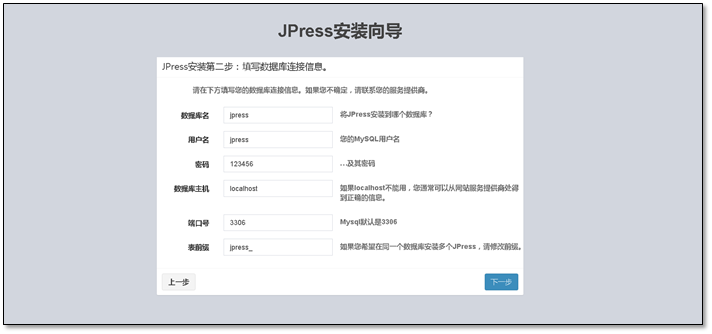
设置站点名称等
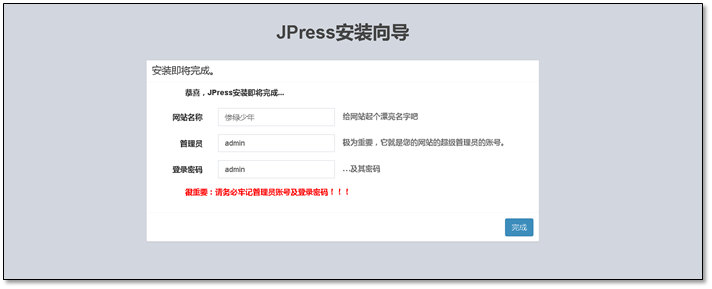
安装完成
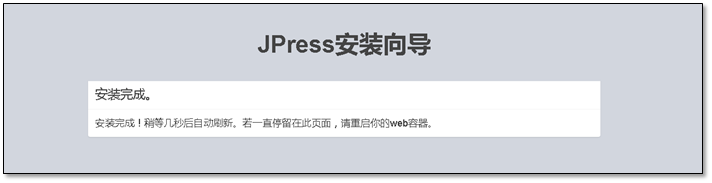
重启 tomcat 服务
[root@web03 ~]# /application/tomcat/bin/shutdown.sh
[root@web03 ~]# /application/tomcat/bin/startup.sh 更多详情见请继续阅读下一页的精彩内容:http://www.linuxidc.com/Linux/2017-11/148926p2.htm
1.9 Tomcat多实例配置
多虚拟主机 :nginx 多个 Server 标签(域名,ip,端口) 进程数量固定 master+worker
多实例(多进程):同一个程序启动多次,分为两种情况:
第一种:一台机器跑多个站点;
第二种:一个机器跑一个站点多个实例,配合负载均衡
1.9.1 复制程序文件
cd /application/tools/
tar xf apache-tomcat-8.0.27.tar.gz
cp -a apache-tomcat-8.0.27 tomcat8_1
cp -a apache-tomcat-8.0.27 tomcat8_2修改端口,以启动多实例。多实例之间端口不能一致
sed -i 's#8005#8011#;s#8080#8081#' tomcat8_1/conf/server.xml
sed -i 's#8005#8012#;s#8080#8082#' tomcat8_2/conf/server.xml[root@web03 application]# diff tomcat8_1/conf/server.xml tomcat8_2/conf/server.xml
22c22
< <Server port="8011" shutdown="SHUTDOWN">
---
> <Server port="8012" shutdown="SHUTDOWN">
67c67
< Define a non-SSL/TLS HTTP/1.1 Connector on port 8081
---
> Define a non-SSL/TLS HTTP/1.1 Connector on port 8082
69c69
< <Connector port="8081" protocol="HTTP/1.1"
---
> <Connector port="8082" protocol="HTTP/1.1"
75c75
< port="8081" protocol="HTTP/1.1"
---
> port="8082" protocol="HTTP/1.1"将配置好的 tomcat 程序打包,以备之后使用
tar zcf muti_tomcat8.tar.gz ./tomcat8_1 ./tomcat8_2启动 tomcat 多实例
/application/tomcat8_1/bin/startup.sh
/application/tomcat8_2/bin/startup.sh检查端口是否启动
[root@web03 tomcat8_1]# netstat -lntup |grep java
tcp6 0 0 127.0.0.1:8011 :::* LISTEN 31906/java
tcp6 0 0 127.0.0.1:8012 :::* LISTEN 31932/java
tcp6 0 0 :::8080 :::* LISTEN 31812/java
tcp6 0 0 :::8081 :::* LISTEN 31906/java
tcp6 0 0 :::8082 :::* LISTEN 31932/java
tcp6 0 0 127.0.0.1:8005 :::* LISTEN 31812/java
tcp6 0 0 :::8009 :::* LISTEN 31812/java将每个实例的网页进行区分
echo 8081 >>/application/tomcat8_1/webapps/ROOT/index.jsp
echo 8082 >>/application/tomcat8_2/webapps/ROOT/index.jsp1.9.2 在浏览器访问,进行测试
检查多实例的启动
http://10.0.0.17:8082
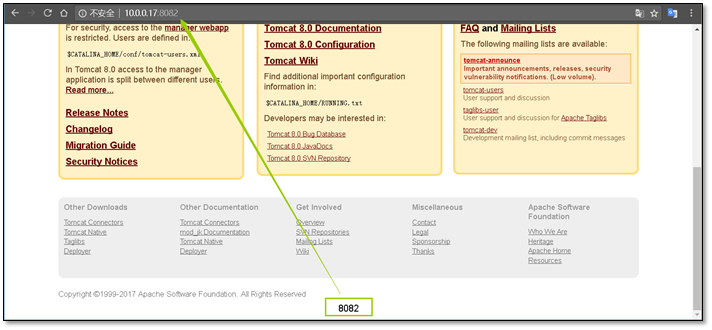
http://10.0.0.17:8081
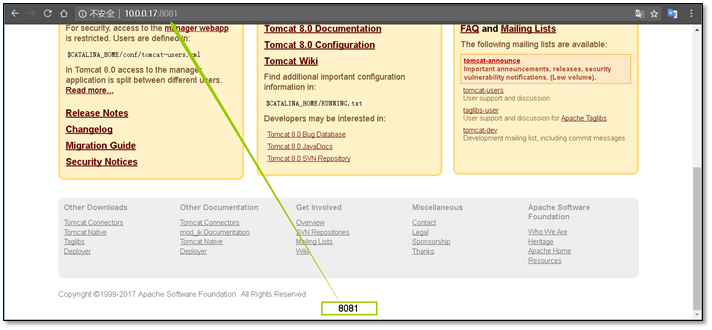
1.10 tomcat反向代理集群
1.10.1 负载均衡器说明
[root@lb01 ~]# cat /etc/RedHat-release
CentOS release 6.9 (Final)
[root@lb01 ~]# uname -a
Linux lb01 2.6.32-696.el6.x86_64 #1 SMP Tue Mar 21 19:29:05 UTC 2017 x86_64 x86_64 x86_64 GNU/Linux
[root@lb01 ~]# getenforce
Disabled
[root@lb01 ~]# /etc/init.d/iptables status
iptables: Firewall is not running.负载均衡软件使用nginx,详情参照
http://www.cnblogs.com/clsn/p/7750615.html
1.10.2 配置负载均衡器
备份原配置文件
mv /application/nginx/conf/nginx.conf{,.20171127}
egrep -v '#|^$' /application/nginx/conf/nginx.conf.default > /application/nginx/conf/nginx.conf配置文件内容
[root@lb01 ~]# cat /application/nginx/conf/nginx.conf
worker_processes 1;
events {worker_connections 1024;
}
http {
include mime.types;
default_type application/octet-stream;
sendfile on;
keepalive_timeout 65;
upstream web_pools {server 10.0.0.17:8081;
server 10.0.0.17:8082;
}
server {listen 80;
server_name localhost;
location / {
root html;
index index.jsp index.htm;
proxy_pass http://web_pools;
}
error_page 500 502 503 504 /50x.html;
location = /50x.html {root html;}
}
}配置完成后重启 nginx 服务
/application/nginx/sbin/nginx -s stop
/application/nginx/sbin/nginx1.10.3 使用命令进行访问测试
使用 curl 命令进行测试,tail进行关键字提取
[root@lb01 ~]# curl -s 10.0.0.5|tail -1
8081
[root@lb01 ~]# curl -s 10.0.0.5|tail -1
8082使用 curl 命令进行测试,awk进行关键字提取
[root@lb01 ~]# curl -s 10.0.0.5|awk 'END{print}'
8082
[root@lb01 ~]# curl -s 10.0.0.5|awk 'END{print}'
8081
使用 curl 命令进行测试,sed进行关键字提取
[root@lb01 ~]# curl -s 10.0.0.5|sed -n '$p'
8082
[root@lb01 ~]# curl -s 10.0.0.5|sed -n '$p'
80811.10.4 在浏览器上进行访问测试
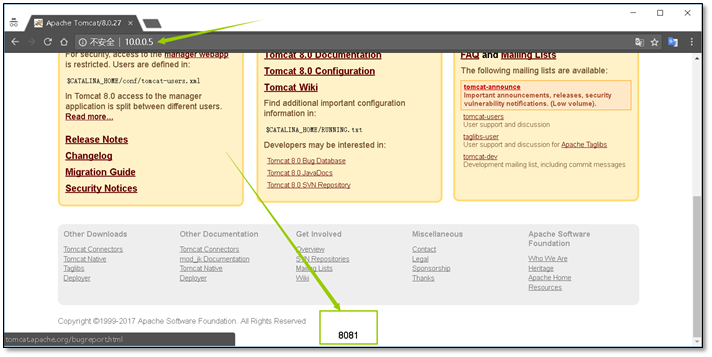
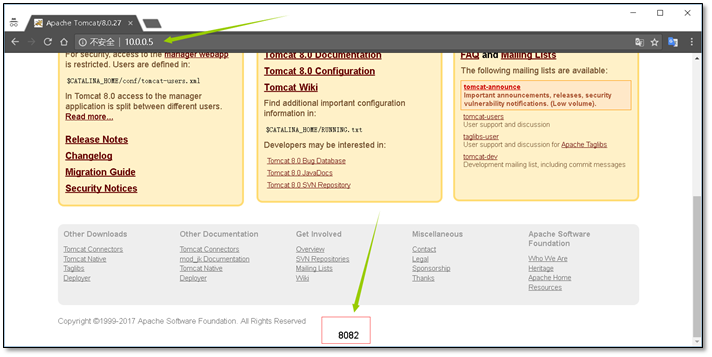
建议使用 google 浏览器 chrome 的隐身模式进行访问,使用 ctrl+f5 进行强制刷新
1.11 监控 tomcat 集群状态
1.11.1 方法一:开发 java 监控页面
[root@web03 tomcat8_1]# cat /application/tomcat/webapps/memtest/meminfo.jsp
<%
Runtime rtm = Runtime.getRuntime();
long mm = rtm.maxMemory()/1024/1024;
long tm = rtm.totalMemory()/1024/1024;
long fm = rtm.freeMemory()/1024/1024;
out.println("JVM memory detail info :<br>");
out.println("Max memory:"+mm+"MB"+"<br>");
out.println("Total memory:"+tm+"MB"+"<br>");
out.println("Free memory:"+fm+"MB"+"<br>");
out.println("Available memory can be used is :"+(mm+fm-tm)+"MB"+"<br>");
%>1.11.2 方法二:使用 jps 命令进行监控
[root@web03 ~]# jps -lvm
31906 org.apache.catalina.startup.Bootstrap start -Djava.util.logging.config.file=/application/tomcat8_1/conf/logging.properties -Djava.util.logging.manager=org.apache.juli.ClassLoaderLogManager -Djava.endorsed.dirs=/application/tomcat8_1/endorsed -Dcatalina.base=/application/tomcat8_1 -Dcatalina.home=/application/tomcat8_1 -Djava.io.tmpdir=/application/tomcat8_1/temp
31812 org.apache.catalina.startup.Bootstrap start -Djava.util.logging.config.file=/application/tomcat/conf/logging.properties -Djava.util.logging.manager=org.apache.juli.ClassLoaderLogManager -Djava.endorsed.dirs=/application/tomcat/endorsed -Dcatalina.base=/application/tomcat -Dcatalina.home=/application/tomcat -Djava.io.tmpdir=/application/tomcat/temp
31932 org.apache.catalina.startup.Bootstrap start -Djava.util.logging.config.file=/application/tomcat8_2/conf/logging.properties -Djava.util.logging.manager=org.apache.juli.ClassLoaderLogManager -Djava.endorsed.dirs=/application/tomcat8_2/endorsed -Dcatalina.base=/application/tomcat8_2 -Dcatalina.home=/application/tomcat8_2 -Djava.io.tmpdir=/application/tomcat8_2/temp
32079 sun.tools.jps.Jps -lvm -Denv.class.path=.:/application/jdk/lib:/application/jdk/jre/lib:/application/jdk/lib/tools.jar -Dapplication.home=/application/jdk1.8.0_60 -Xms8m1.11.3 Tomcat远程监控功能
修改配置文件,开启远程监控
vim /application/tomcat8_1/bin/catalina.sh +97
CATALINA_OPTS="$CATALINA_OPTS
-Dcom.sun.management.jmxremote
-Dcom.sun.management.jmxremote.port=12345
-Dcom.sun.management.jmxremote.authenticate=false
-Dcom.sun.management.jmxremote.ssl=false
-Djava.rmi.server.hostname=10.0.0.17"重启服务,检查 12345 端口是否开启
/application/tomcat8_1/bin/shutdown.sh
/application/tomcat8_1/bin/startup.sh
netstat -tunlp|grep 12345检查端口
[root@web03 ~]# netstat -tunlp|grep 12345
tcp6 0 0 :::12345 :::* LISTEN 33158/java在 W indows上监控tomcat
注意:Windwos需要安装 jdk 环境!
查考:http://www.Oracle.com/technetwork/java/javase/downloads/index.html
软件路径
C:\Program Files\Java\jdk1.8.0_31\bin
jconsole.exe jvisualvm.exejconsole.exe 使用说明
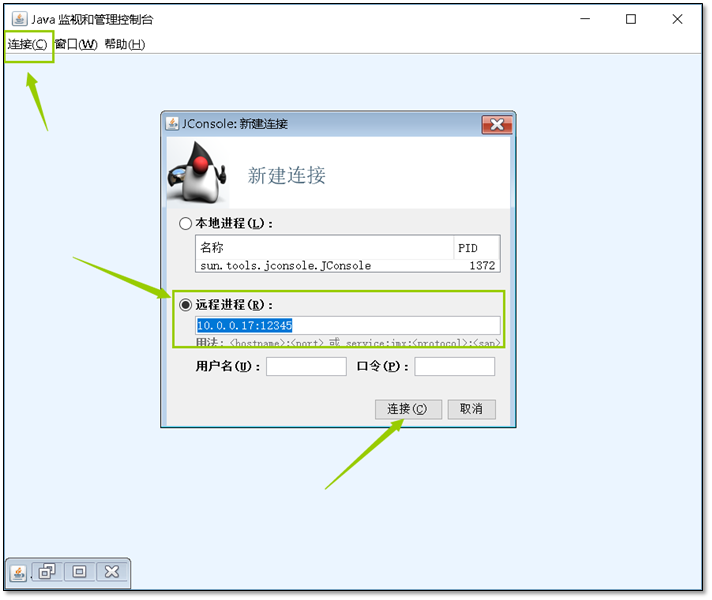
连接成功即可进行监控,连接的时候注意端口信息。
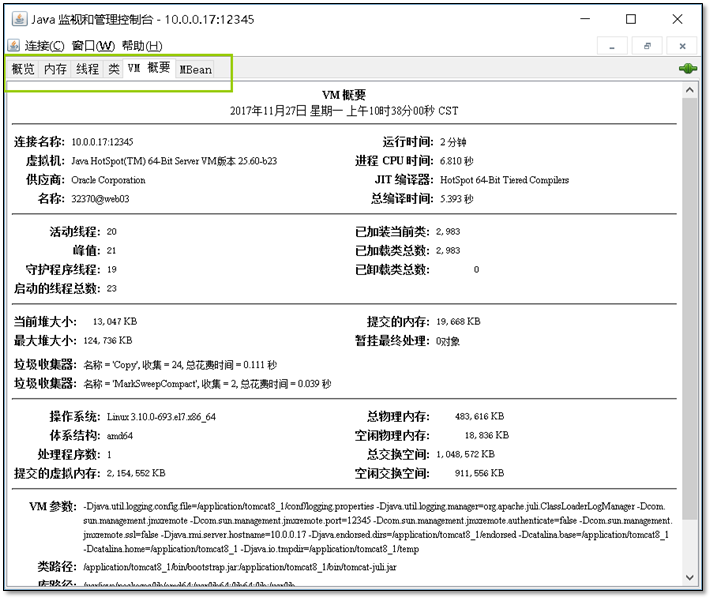
jvisualvm.exe使用说明
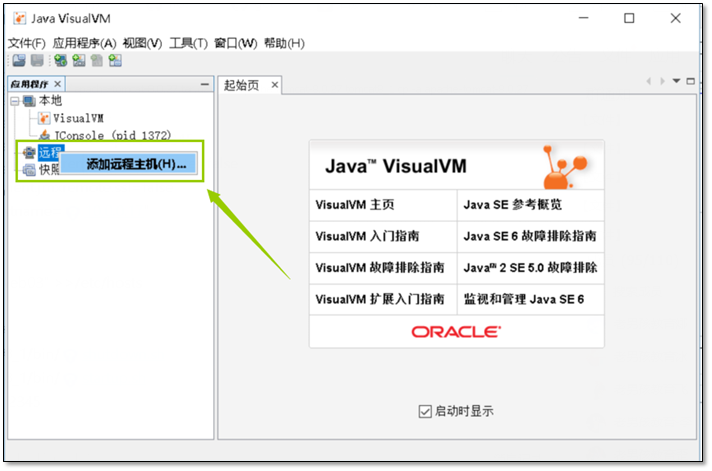
输入 ip 地址
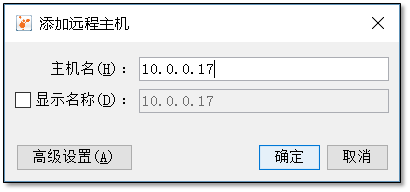
主机添加完成,添加 JMX 监控
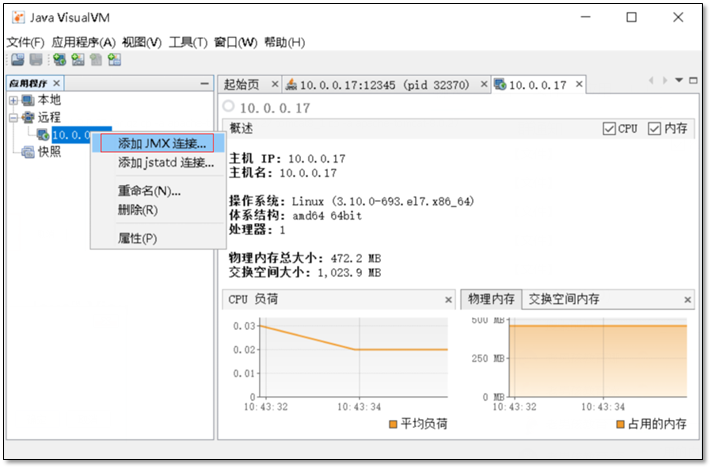
注意添加的时候输入端口信息。
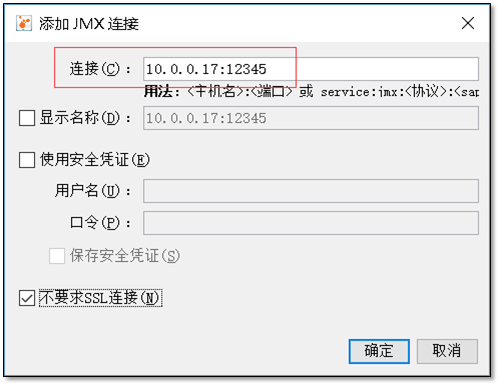
添加完成后就能够多 tomcat 程序进行监控。
1.1 Tomcat简介
Tomcat是 Apache 软件基金会(Apache Software Foundation)的 Jakarta 项目中的一个核心项目,由 Apache、Sun 和其他一些公司及个人共同开发而成。
Tomcat服务器是一个免费的开放源代码的 Web 应用服务器,属于轻量级应用服务器,在中小型系统和并发访问用户不是很多的场合下被普遍使用,是开发和调试 JSP 程序的首选。
Tomcat和 Nginx、Apache(httpd)、lighttpd 等Web服务器一样,具有处理 HTML 页面的功能,另外它还是一个 Servlet 和JSP容器,独立的 Servlet 容器是 Tomcat 的默认模式。不过,Tomcat处理静态 HTML 的能力不如 Nginx/Apache 服务器。
目前 Tomcat 最新版本为 9.0。Java 容器还有 resin、weblogic 等。
Tomcat官网: http://tomcat.apache.org
1.1.1 Tomcat好帮手—JDK
JDK是 Java 语言的软件开发工具包,主要用于移动设备、嵌入式设备上的 java 应用程序。JDK是整个 java 开发的核心,它包含了 JAVA 的运行环境(JVM+Java系统类库)和 JAVA 工具。
JDK包含了一批用于 Java 开发的组件,其中包括:
javac:编译器,将后缀名为.java 的源代码编译成后缀名为“.class”的字节码
java:运行工具,运行.class 的字节码
jar:打包工具,将相关的类文件打包成一个文件
javadoc:文档生成器,从源码注释中提取文档,注释需匹配规范
jdb debugger:调试工具
jps:显示当前 java 程序运行的进程状态
javap:反编译程序
appletviewer:运行和调试 applet 程序的工具,不需要使用浏览器
javah:从 Java 类生成 C 头文件和 C 源文件。这些文件提供了连接胶合,使 Java 和 C 代码可进行交互。javaws:运行 JNLP 程序
extcheck:一个检测 jar 包冲突的工具
apt:注释处理工具
jhat:java 堆分析工具
jstack:栈跟踪程序
jstat:JVM 检测统计工具
jstatd:jstat 守护进程
jinfo:获取正在运行或崩溃的 java 程序配置信息
jmap:获取 java 进程内存映射信息
idlj:IDL-to-Java 编译器。将 IDL 语言转化为 java 文件
policytool:一个 GUI 的策略文件创建和管理工具
jrunscript:命令行脚本运行JDK中还包括完整的 JRE(Java Runtime Environment),Java 运行环境,也被称为 private runtime。包括了用于产品环境的各种库类,如基础类库rt.jar,以及给开发人员使用的补充库,如国际化与本地化的类库、IDL 库等等。
JDK中还包括各种样例程序,用以展示 Java API 中的各部分。
JDK下载面页:
http://www.oracle.com/technetwork/java/javase/downloads/index.html
1.2 安装Tomcat & JDK
安装时候选择 tomcat 软件版本要与程序开发使用的版本一致。jdk版本要进行与 tomcat 保持一致。
1.2.1 系统环境说明
[root@web03 ~]# cat /etc/RedHat-release
CentOS Linux release 7.4.1708 (Core)
[root@web03 ~]# uname -a
Linux web03 3.10.0-693.el7.x86_64 #1 SMP Tue Aug 22 21:09:27 UTC 2017 x86_64 x86_64 x86_64 GNU/Linux
[root@web03 ~]# getenforce
Disabled
[root@web03 ~]# systemctl status firewalld.service
● firewalld.service - firewalld - dynamic firewall daemon
Loaded: loaded (/usr/lib/systemd/system/firewalld.service; disabled; vendor preset: enabled)
Active: inactive (dead)
Docs: man:firewalld(1)1.2.2 安装JDK
命令集:
tar xf jdk-8u60-linux-x64.tar.gz -C /application/
ln -s /application/jdk1.8.0_60 /application/jdk
# 设置环境变量
sed -i.ori '$a export JAVA_HOME=/application/jdk\nexport PATH=$JAVA_HOME/bin:$JAVA_HOME/jre/bin:$PATH\nexport CLASSPATH=.:$JAVA_HOME/lib:$JAVA_HOME/jre/lib:$JAVA_HOME/lib/tools.jar' /etc/profile
source /etc/profile测试 jdk 是否安装成功↓
[root@web03 ~]# java -version
java version "1.8.0_60"
Java(TM) SE Runtime Environment (build 1.8.0_60-b27)
Java HotSpot(TM) 64-Bit Server VM (build 25.60-b23, mixed mode)1.2.3 安装Tomcat
命令集:
tar xf apache-tomcat-8.0.27.tar.gz -C /application/
ln -s /application/apache-tomcat-8.0.27 /application/tomcat
# 设置环境变量
echo 'export TOMCAT_HOME=/application/tomcat'>>/etc/profile
source /etc/profile
# 注意授权,统一权限
chown -R root.root /application/jdk/ /application/tomcat/检查 tomcat 是否安装成功
[root@web03 ~]# /application/tomcat/bin/version.sh
Using CATALINA_BASE: /application/tomcat
Using CATALINA_HOME: /application/tomcat
Using CATALINA_TMPDIR: /application/tomcat/temp
Using JRE_HOME: /application/jdk
Using CLASSPATH: /application/tomcat/bin/bootstrap.jar:/application/tomcat/bin/tomcat-juli.jar
Server version: Apache Tomcat/8.0.27
Server built: Sep 28 2015 08:17:25 UTC
Server number: 8.0.27.0
OS Name: Linux
OS Version: 3.10.0-693.el7.x86_64
Architecture: amd64
JVM Version: 1.8.0_60-b27
JVM Vendor: Oracle Corporation1.3 Tomcat目录介绍
1.3.1 tomcat主目录介绍
[root@web03 ~]# cd /application/tomcat/
[root@web03 tomcat]# tree -L 1
.
├── bin #存放 tomcat 管理脚本
├── conf # tomcat 配置文件存放目录
├── lib # web 应用调用的 jar 包存放路径
├── LICENSE
├── logs # tomcat 日志存放目录,catalina.out 为主要输出日志
├── NOTICE
├── RELEASE-NOTES
├── RUNNING.txt
├── temp # 存放临时文件
├── webapps # web 程序存放目录
└── work # 存放编译产生的.java 与 .class 文件
7 directories, 4 files1.3.2 webapps目录介绍
[root@web03 tomcat]# cd webapps/
[root@web03 webapps]# tree -L 1
.
├── docs # tomcat 帮助文档
├── examples # web 应用实例
├── host-manager # 主机管理
├── manager # 管理
└── ROOT # 默认站点根目录
5 directories, 0 files1.3.3 Tomcat配置文件目录介绍(conf)
[root@web03 conf]# tree -L 1
.
├── Catalina
├── catalina.policy
├── catalina.properties
├── context.xml
├── logging.properties
├── logs
├── server.xml # tomcat 主配置文件
├── server.xml.bak
├── server.xml.bak2
├── tomcat-users.xml # tomcat 管理用户配置文件
├── tomcat-users.xsd
└── web.xml
2 directories, 10 files1.4 Tomcat的管理
# 启动程序 /application/tomcat/bin/startup.sh
# 关闭程序 /application/tomcat/bin/shutdown.sh启动停止
[root@web03 ~]# /application/tomcat/bin/shutdown.sh
Using CATALINA_BASE: /application/tomcat
Using CATALINA_HOME: /application/tomcat
Using CATALINA_TMPDIR: /application/tomcat/temp
Using JRE_HOME: /application/jdk
Using CLASSPATH: /application/tomcat/bin/bootstrap.jar:/application/tomcat/bin/tomcat-juli.jar
[root@web03 ~]# /application/tomcat/bin/startup.sh
Using CATALINA_BASE: /application/tomcat
Using CATALINA_HOME: /application/tomcat
Using CATALINA_TMPDIR: /application/tomcat/temp
Using JRE_HOME: /application/jdk
Using CLASSPATH: /application/tomcat/bin/bootstrap.jar:/application/tomcat/bin/tomcat-juli.jar
Tomcat started.注意:tomcat未启动的情况下使用 shutdown 脚本,会有大量的输出信息。
检查 tomcat 是否启动正常
[root@web03 ~]# netstat -lntup |grep java
tcp6 0 0 :::8080 :::* LISTEN 30560/java
tcp6 0 0 127.0.0.1:8005 :::* LISTEN 30560/java
tcp6 0 0 :::8009 :::* LISTEN 30560/java说明:所有与 java 相关的,服务启动都是 java 命名的进程
1.4.1 启动完成浏览器进行访问
http://10.0.0.17:8080/
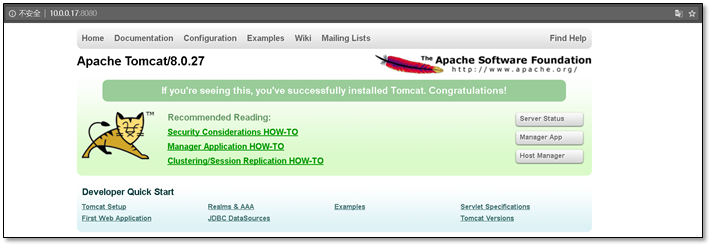
1.5 Tomcat日志说明
1.5.1 查看日志
[root@web03 ~]# tailf /application/tomcat/logs/catalina.out
24-Nov-2017 15:09:51.654 INFO [main] org.apache.coyote.AbstractProtocol.start Starting ProtocolHandler ["http-nio-8080"]
24-Nov-2017 15:09:51.665 INFO [main] org.apache.coyote.AbstractProtocol.start Starting ProtocolHandler ["ajp-nio-8009"]
24-Nov-2017 15:09:51.670 INFO [main] org.apache.catalina.startup.Catalina.start Server startup in 60037 ms发现启动时间较长,其中有一项的启动时间占据了绝大多数
24-Nov-2017 15:09:50.629 INFO [localhost-startStop-1] org.apache.catalina.startup.HostConfig.deployWAR Deployment of web application archive /application/apache-tomcat-8.0.27/webapps/memtest.war has finished in 58,892 ms发现耗时在这里:是 session 引起的随机数问题导致的。Tocmat的 Session ID 是通过 SHA1 算法计算得到的,计算 Session ID 的时候必须有一个密钥。为了提高安全性 Tomcat 在启动的时候会通过随机生成一个密钥。
1.5.2 解决 Tomcat 启动慢的方法
Tomcat启动慢主要原因是生成随机数的时候卡住了 , 导致 tomcat 启动不了。
是否有足够的熵来用于产生随机数,可以通过如下命令来查看
[root@web03 ~]# cat /proc/sys/kernel/random/entropy_avail
6为了加速 /dev/random 提供随机数的速度,你可以通过操作设备的外设,让其产生大量的中断,网络传输数据,按键,移动鼠标,在命令行敲几个不同的命令,俗称聚气。
cat /dev/random 会消耗能量
方法1:
vim $JAVA_HOME/jre/lib/security/java.security
securerandom.source=file:/dev/random改为
securerandom.source=file:/dev/urandom方法2:
vim $TOMCAT_HOME/bin/catalina.sh
if [["$JAVA_OPTS" != *-Djava.security.egd=* ]]; then
JAVA_OPTS="$JAVA_OPTS -Djava.security.egd=file:/dev/urandom"
fi这个系统属性 egd 表示熵收集守护进程(entropy gathering daemon)
方法3:(推荐)
yum install rng-tools # 安装 rngd 服务(熵服务,增大熵池)
systemctl start rngd # 启动服务1.6 Tomcat管理功能使用
注意:测试功能,生产环境不要用
Tomcat管理功能用于对 Tomcat 自身以及部署在 Tomcat 上的应用进行管理的 web 应用。在默认情况下是处于禁用状态的。如果需要开启这个功能,就需要配置管理用户,即配置 tomcat-users.xml 文件。
[root@web03 ~]# vim /application/tomcat/conf/tomcat-users.xml
……
39 <role rolename="manager-gui"/>
40 <role rolename="admin-gui"/>
41 <user username="tomcat" password="tomcat" roles="manager-gui,admin-gui"/>
42 </tomcat-users> # 在此行前加入上面三行未修改文件前进行访问
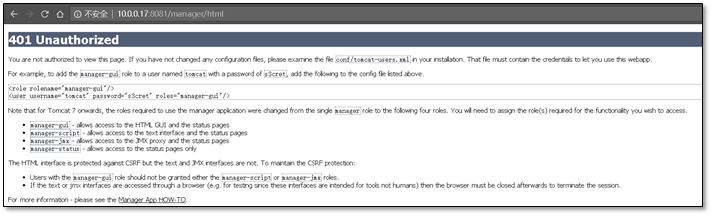
<role rolename="manager-gui"/>
<user username="tomcat" password="s3cret" roles="manager-gui"/>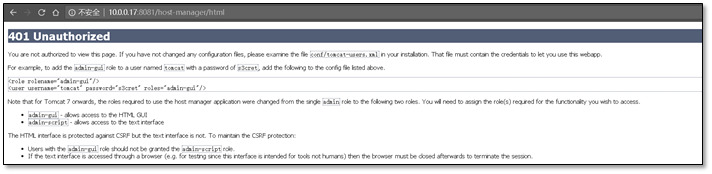
<role rolename="admin-gui"/>
<user username="tomcat" password="s3cret" roles="admin-gui"/>从而得出上面的配置文件信息。
1.6.1 在 web 界面访问管理界面
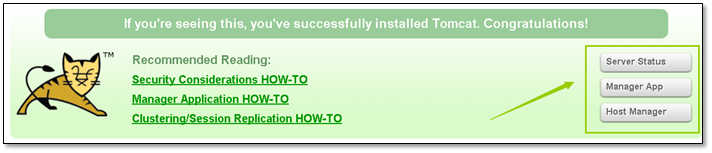
输入之前配置的账户与密码即可
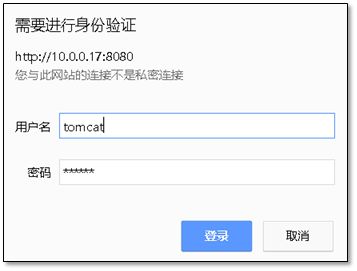
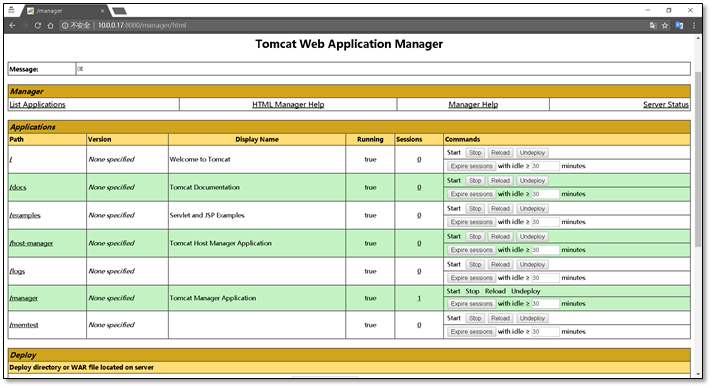
1.7 Tomcat主配置文件详解
1.7.1 server.xml组件类别
顶级组件:位于整个配置的顶层,如server。
容器类组件:可以包含其它组件的组件,如service、engine、host、context。
连接器组件:连接用户请求至tomcat,如connector。
被嵌套类组件:位于一个容器当中,不能包含其他组件,如Valve、logger。
<server>
<service>
<connector />
<engine>
<host>
<context></context>
</host>
<host>
<context></context>
</host>
</engine>
</service>
</server>1.7.2 组件介绍
|
组件名称 |
功能介绍 |
|
engine |
核心容器组件,catalina引擎,负责通过 connector 接收用户请求,并处理请求,将请求转至对应的虚拟主机host。 |
|
host |
类似于 httpd 中的虚拟主机,一般而言支持基于 FQDN 的虚拟主机。 |
|
context |
定义一个应用程序,是一个最内层的容器类组件(不能再嵌套)。配置 context 的主要目的指定对应对的 webapp 的根目录,类似于 httpd 的alias,其还能为 webapp 指定额外的属性,如部署方式等。 |
|
connector |
接收用户请求,类似于 httpd 的listen配置监听端口的。 |
|
service(服务) |
将 connector 关联至 engine,因此一个service 内部可以有多个 connector,但只能有一个引擎engine。service 内部有两个 connector,一个engine。因此,一般情况下一个server 内部只有一个 service,一个service 内部只有一个 engine,但一个service 内部可以有多个connector。 |
|
server |
表示一个运行于 JVM 中的 tomcat 实例。 |
|
Valve |
阀门,拦截请求并在将其转至对应的 webapp 前进行某种处理操作,可以用于任何容器中,比如记录日志 (access log valve)、基于IP 做访问控制(remote address filter valve)。 |
|
logger |
日志记录器,用于记录组件内部的状态信息,可以用于除 context 外的任何容器中。 |
|
realm |
可以用于任意容器类的组件中,关联一个用户认证库,实现认证和授权。可以关联的认证库有两种:UserDatabaseRealm、MemoryRealm和JDBCRealm。 |
|
UserDatabaseRealm |
使用 JNDI 自定义的用户认证库。 |
|
MemoryRealm |
认证信息定义在 tomcat-users.xml 中。 |
|
JDBCRealm |
认证信息定义在数据库中,并通过 JDBC 连接至数据库中查找认证用户。 |
1.7.3 server.xml配置文件注释
<?xml version='1.0' encoding='utf-8'?>
<!--
<Server> 元素代表整个容器, 是 Tomcat 实例的顶层元素. 由 org.apache.catalina.Server 接口来定义. 它包含一个 <Service> 元素. 并且它不能做为任何元素的子元素.
port 指定 Tomcat 监听 shutdown 命令端口. 终止服务器运行时, 必须在 Tomcat 服务器所在的机器上发出 shutdown 命令. 该属性是必须的.
shutdown 指定终止 Tomcat 服务器运行时, 发给 Tomcat 服务器的 shutdown 监听端口的字符串. 该属性必须设置
-->
<Server port="8005" shutdown="SHUTDOWN">
<Listener className="org.apache.catalina.startup.VersionLoggerListener" />
<Listener className="org.apache.catalina.core.AprLifecycleListener" SSLEngine="on" />
<Listener className="org.apache.catalina.core.JreMemoryLeakPreventionListener" />
<Listener className="org.apache.catalina.mbeans.GlobalResourcesLifecycleListener" />
<Listener className="org.apache.catalina.core.ThreadLocalLeakPreventionListener" />
<GlobalNamingResources>
<Resource name="UserDatabase" auth="Container"
type="org.apache.catalina.UserDatabase"
description="User database that can be updated and saved"
factory="org.apache.catalina.users.MemoryUserDatabaseFactory"
pathname="conf/tomcat-users.xml" />
</GlobalNamingResources>
<!--service 服务组件-->
<Service name="Catalina">
<!-- Connector 主要参数说明(见下表)-->
<Connector port="8080" protocol="HTTP/1.1"
connectionTimeout="20000"
redirectPort="8443" />
<Connector port="8009" protocol="AJP/1.3" redirectPort="8443" />
<!--engine, 核心容器组件,catalina 引擎, 负责通过 connector 接收用户请求, 并处理请求, 将请求转至对应的虚拟主机 host
defaultHost 指定缺省的处理请求的主机名,它至少与其中的一个 host 元素的 name 属性值是一样的
-->
<Engine name="Catalina" defaultHost="localhost">
<!--Realm 表示存放用户名,密码及 role 的数据库-->
<Realm className="org.apache.catalina.realm.LockOutRealm">
<Realm className="org.apache.catalina.realm.UserDatabaseRealm"
resourceName="UserDatabase"/>
</Realm>
<!-- 详情常见下表(host 参数详解)-->
<Host name="localhost" appBase="webapps"
unpackWARs="true" autoDeploy="true">
<!-- 详情常见下表(Context 参数说明)-->
<Context path="" docBase="" debug=""/>
<Valve className="org.apache.catalina.valves.AccessLogValve" directory="logs"
prefix="localhost_access_log" suffix=".txt"
pattern="%h %l %u %t "%r" %s %b" />
</Host>
</Engine>
</Service>
</Server>1.7.4 Connector主要参数说明
|
参数 |
参数说明 |
|
connector |
接收用户请求,类似于 httpd 的listen配置监听端口. |
|
port |
指定服务器端要创建的端口号,并在这个端口监听来自客户端的请求。 |
|
address |
指定连接器监听的地址,默认为所有地址(即0.0.0.0) |
|
protocol |
连接器使用的协议,支持 HTTP 和AJP。AJP(Apache Jserv Protocol)专用于 tomcat 与apache建立通信的, 在 httpd 反向代理用户请求至 tomcat 时使用(可见 Nginx 反向代理时不可用 AJP 协议)。 |
|
minProcessors |
服务器启动时创建的处理请求的线程数 |
|
maxProcessors |
最大可以创建的处理请求的线程数 |
|
enableLookups |
如果为 true,则可以通过调用request.getRemoteHost() 进行 DNS 查询来得到远程客户端的实际主机名,若为 false 则不进行 DNS 查询,而是返回其 ip 地址 |
|
redirectPort |
指定服务器正在处理 http 请求时收到了一个 SSL 传输请求后重定向的端口号 |
|
acceptCount |
指定当所有可以使用的处理请求的线程数都被使用时,可以放到处理队列中的请求数,超过这个数的请求将不予处理 |
|
connectionTimeout |
指定超时的时间数 ( 以毫秒为单位) |
1.7.5 host参数详解
|
参数 |
参数说明 |
|
host |
表示一个虚拟主机 |
|
name |
指定主机名 |
|
appBase |
应用程序基本目录,即存放应用程序的目录 . 一般为 appBase=”webapps” ,相对于CATALINA_HOME 而言的,也可以写绝对路径。 |
|
unpackWARs |
如果为 true,则tomcat 会自动将 WAR 文件解压,否则不解压,直接从 WAR 文件中运行应用程序 |
|
autoDeploy |
在 tomcat 启动时,是否自动部署。 |
|
xmlValidation |
是否启动 xml 的校验功能,一般xmlValidation=”false”。 |
|
xmlNamespaceAware |
检测名称空间,一般xmlNamespaceAware=”false”。 |
1.7.6 Context参数说明
|
参数 |
参数说明 |
|
Context |
表示一个 web 应用程序,通常为 WAR 文件 |
|
docBase |
应用程序的路径或者是 WAR 文件存放的路径 , 也可以使用相对路径,起始路径为此 Context 所属 Host 中appBase定义的路径。 |
|
path |
表示此 web 应用程序的 url 的前缀,这样请求的 url 为http://localhost:8080/path/**** |
|
reloadable |
这个属性非常重要,如果为 true,则tomcat 会自动检测应用程序的 /WEB-INF/lib 和/WEB-INF/classes目录的变化,自动装载新的应用程序,可以在不重启 tomcat 的情况下改变应用程序 |
1.8 WEB站点部署
上线的代码有两种方式:
第一种方式是直接将程序目录放在 webapps 目录下面,这种方式大家已经明白了,就不多说了。
第二种方式是使用开发工具将程序打包成 war 包,然后上传到 webapps 目录下面。
1.8.1 使用 war 包部署 web 站点
[root@web03 webapps]# pwd
/application/tomcat/webapps
[root@web03 webapps]# wget http://10.0.0.1/apache/tomcat/memtest.war站点主动解压部署
[root@web03 webapps]# ls
docs examples host-manager logs manager memtest memtest.war ROOT浏览器访问:
http://10.0.0.17:8080//memtest/meminfo.jsp

1.8.2 自定义默认网站目录
上面访问的网址为 http://10.0.0.3:8080/memtest/meminfo.jsp
现在想访问格式为http://10.0.0.3:8080/meminfo.jsp
方法一
将 meminfo.jsp 或其他程序放在 tomcat/webapps/ROOT 目录下即可。因为默认网站根目录为tomcat/webapps/ROOT
方法二
[root@web03 ~]# vim /application/tomcat/conf/server.xml +125
…… #添加上这两行
<Context path="" docBase="/application/tomcat/webapps/memtest" debug="0" reloadable="false" crossContext="true"/>
<Context path="/40team" docBase="/application/tomcat/webapps/memtest" debug="0" reloadable="false" crossContext="true"/>
……修改配置文件后,要重启服务
[root@web03 ~]# /application/tomcat/bin/shutdown.sh
[root@web03 ~]# /application/tomcat/bin/startup.sh 1.8.3 部署开源站点(jpress)
jpress官网:http://jpress.io
下载地址:https://github.com/JpressProjects/jpress
第一个里程碑:安装配置数据库
yum -y install mariadb-server
systemctl start mariadb.service#配置数据库
mysql
create database jpress DEFAULT CHARACTER SET utf8;
grant all on jpress.* to jpress@'localhost' identified by '123456';
exit第二个里程碑:jpress站点上线
[root@web03 webapps]# pwd
/application/tomcat/webapps
[root@web03 webapps]# wget http://10.0.0.1/apache/tomcat/jpress-web-newest.war第三个里程碑:浏览器访问
浏览器访问: http://10.0.0.17:8080/jpress-web-newest/install
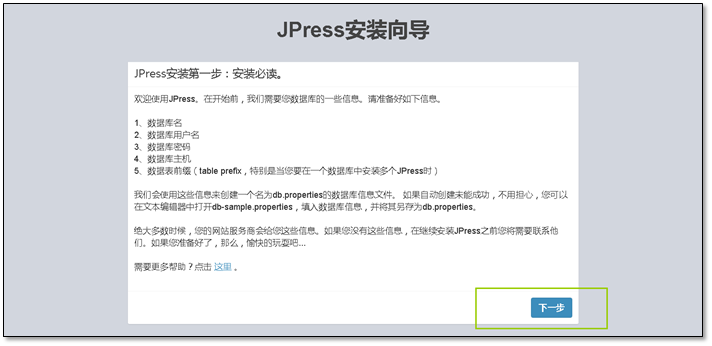
填写数据库信息
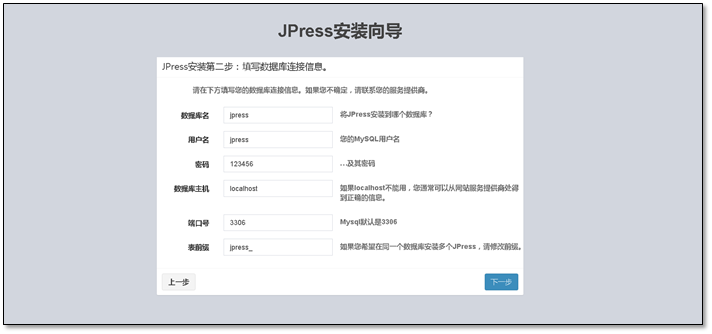
设置站点名称等
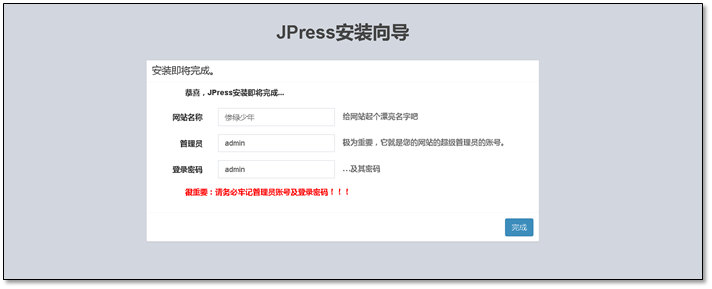
安装完成
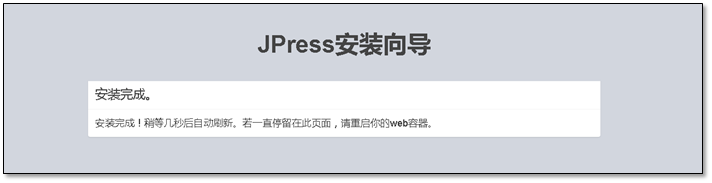
重启 tomcat 服务
[root@web03 ~]# /application/tomcat/bin/shutdown.sh
[root@web03 ~]# /application/tomcat/bin/startup.sh 更多详情见请继续阅读下一页的精彩内容:http://www.linuxidc.com/Linux/2017-11/148926p2.htm
1.11.4 zabbix监控 tomcat 程序
zabbix搭建详情参考: http://www.linuxidc.com/Linux/2017-11/148841.htm
服务端安装配置 java 监控服务
[root@m01 ~]# yum install zabbix-java-gateway -y查看配置文件
配置文件路径:/etc/zabbix/zabbix_java_gateway.conf
sed -i -e '220a JavaGateway=127.0.0.1' -e '236a StartJavaPollers=5' /etc/zabbix/zabbix_server.conf启动 zabbix-java-gateway 服务,与 zabbix 服务
systemctl start zabbix-java-gateway.service
systemctl restart zabbix-server.service检查 java 端口是否开启
[root@m01 ~]# netstat -lntup |grep java
tcp6 0 0 :::10052 :::* LISTEN 72971/java检查 java 进程是否存在
[root@m01 ~]# ps -ef |grep [j]ava
zabbix 72971 1 0 11:29 ? 00:00:00 java -server -Dlogback.configurationFile=/etc/zabbix/zabbix_java_gateway_logback.xml -classpath lib:lib/Android-json-4.3_r3.1.jar:lib/logback-classic-0.9.27.jar:lib/logback-core-0.9.27.jar:lib/slf4j-api-1.6.1.jar:bin/zabbix-java-gateway-3.0.13.jar -Dzabbix.pidFile=/var/run/zabbix/zabbix_java.pid -Dzabbix.timeout=3 -Dsun.rmi.transport.tcp.responseTimeout=3000 com.zabbix.gateway.JavaGateway
zabbix 73255 73226 0 11:35 ? 00:00:00 /usr/sbin/zabbix_server: java poller #1 [got 0 values in 0.000002 sec, idle 5 sec]
zabbix 73256 73226 0 11:35 ? 00:00:00 /usr/sbin/zabbix_server: java poller #2 [got 0 values in 0.000002 sec, idle 5 sec]
zabbix 73257 73226 0 11:35 ? 00:00:00 /usr/sbin/zabbix_server: java poller #3 [got 0 values in 0.000002 sec, idle 5 sec]
zabbix 73258 73226 0 11:35 ? 00:00:00 /usr/sbin/zabbix_server: java poller #4 [got 0 values in 0.000002 sec, idle 5 sec]
zabbix 73259 73226 0 11:35 ? 00:00:00 /usr/sbin/zabbix_server: java poller #5 [got 0 values in 0.000004 sec, idle 5 sec]web界面添加
添加主机
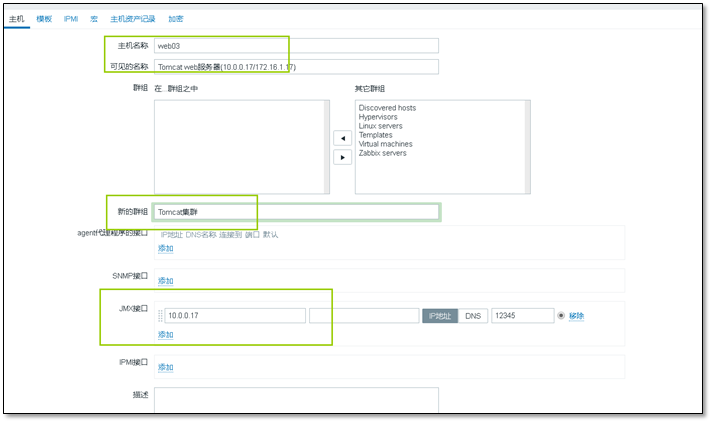
主机管理模板,注意是 JMX 模板
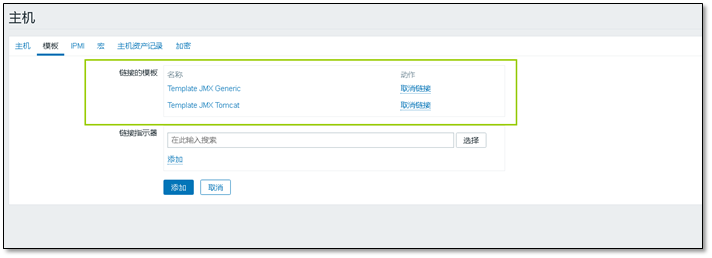
监控完成

1.11.5 排除 tomcat 故障步骤
a. 查看catalina.out
b. 使用 sh show-busy-java-threads.sh 脚本进行检测
脚本下载地址
https://files.cnblogs.com/files/clsn/show-busy-java-threads.sh
1.12 Tomcat安全优化
1. telnet管理端口保护(强制)
|
类别 |
配置内容及说明 |
标准配置 |
备注 |
|
telnet管理端口保护 |
1.修改默认的 8005 管理端口为不易猜测的端口(大于1024); 2.修改 SHUTDOWN 指令为其他字符串; |
<Server port=”8527” shutdown=”dangerous“> |
1.以上配置项的配置内容只是建议配置,可以按照服务实际情况进行合理配置,但要求端口配置在 8000~8999 之间; |
2. ajp连接端口保护(推荐)
|
类别 |
配置内容及说明 |
标准配置 |
备注 |
|
Ajp 连接端口保护 |
1.修改默认的 ajp 8009 端口为不易冲突的大于 1024 端口; 2.通过 iptables 规则 限制 ajp 端口访问的权限仅为线上机器; |
<Connector port=”8528“ protocol=”AJP/1.3″ /> |
以上配置项的配置内容仅为建议配置,请按照服务实际情况进行合理配置,但要求端口配置在 8000~8999 之间;; 保护此端口的目的在于防止线下的测试流量被 mod_jk 转发至线上 tomcat 服务器; |
3. 禁用管理端(强制)
|
类别 |
配置内容及说明 |
标准配置 |
备注 |
|
禁用管理端 |
1. 删除默认的 {Tomcat 安装目录 }/conf/tomcat-users.xml 文件,重启 tomcat 后将会自动生成新的文件; 2. 删除 {Tomcat 安装目录 }/webapps 下默认的所有目录和文件; 3.将 tomcat 应用根目录配置为 tomcat 安装目录以外的目录; |
<Context path=”” docBase= “/home/work/local/tomcat _webapps“ debug=”0″ reloadable=”false” crossContext=”true”/> |
对于前段 web 模块,Tomcat管理端属于 tomcat 的高危安全隐患,一旦被攻破,黑客通过上传 web shell 的方式将会直接取得服务器的控制权,后果极其严重; |
4. 降权启动(强制)
|
类别 |
配置内容及说明 |
标准配置 |
备注 |
|
降权启动 |
1.tomcat启动用户权限必须为非 root 权限,尽量降低 tomcat 启动用户的目录访问权限; 2.如需直接对外使用 80 端口,可通过普通账号启动后,配置 iptables 规则进行转发; |
避免一旦 tomcat 服务 被入侵,黑客直接获取高级用户权限危害整个 server 的安全; |
[root@web03 ~]# useradd tomcat
[root@web03 ~]# cp -a /application/tools/tomcat8_1 /home/tomcat/
[root@web03 ~]# chown -R tomcat.tomcat /home/tomcat/tomcat8_1/
[root@web03 ~]# su -c '/home/tomcat/tomcat8_1/bin/startup.sh' tomcat
Using CATALINA_BASE: /home/tomcat/tomcat8_1
Using CATALINA_HOME: /home/tomcat/tomcat8_1
Using CATALINA_TMPDIR: /home/tomcat/tomcat8_1/temp
Using JRE_HOME: /application/jdk
Using CLASSPATH: /home/tomcat/tomcat8_1/bin/bootstrap.jar:/home/tomcat/tomcat8_1/bin/tomcat-juli.jar
Tomcat started.
[root@web03 ~]# ps -ef|grep tomcat5.文件列表访问控制(强制)
|
类别 |
配置内容及说明 |
标准配置 |
备注 |
|
文件列表访问控制 |
1.conf/web.xml文件中 default 部分 listings 的配置必须为false; |
<init-param> <param-name>listings</param-name> <param-value>false</param-value> </init-param> |
false为不列出目录文件,true为允许列出,默认为false; |
6. 版本信息隐藏(强制)
|
类别 |
配置内容及说明 |
标准配置 |
备注 |
|
版本信息隐藏 |
1.修改 conf/web.xml,重定向403、404 以及 500 等错误到指定的错误页面; 2.也可以通过修改应用程序目录下的 WEB-INF/web.xml 下的配置进行错误页面的重定向; |
<error-page> <error-code>403</error-code> <location>/forbidden.jsp</location> </error-page> <error-page> <error-code>404</error-code> <location>/notfound.jsp</location> </error-page> <error-page> <error-code>500</error-code> <location>/systembusy.jsp</location> </error-page> |
在配置中对一些常见错误进行重定向,避免当出现错误时 tomcat 默认显示的错误页面暴露服务器和版本信息; 必须确保程序根目录下的错误页面已经存在; |
7. Server header重写(推荐)
|
类别 |
配置内容及说明 |
标准配置 |
备注 |
|
Server header重写 |
在 HTTP Connector 配置中加入 server 的配置; |
server=”webserver“
|
当 tomcat HTTP 端口直接提供 web 服务时此配置生效,加入此配置,将会替换 http 响应 Server header 部分的默认配置,默认是 |
8. 访问限制(可选)
|
类别 |
配置内容及说明 |
标准配置或操作 |
备注 |
|
访问限制 |
通过配置,限定访问的 ip 来源 |
<Context path=”” docBase=”/home/work/tomcat” debug=”0″ reloadable=”false” crossContext=”true”> <Valve className=”org.apache.catalina.valves.RemoteAddrValve” allow=”61.148.18.138,61.135.165.*” deny=”*.*.*.*”/> </Context> |
通过配置信任 ip 的白名单,拒绝非白名单 ip 的访问,此配置主要是针对高保密级别的系统,一般产品线不需要; |
9. 起停脚本权限回收(推荐)
|
类别 |
配置内容及说明 |
标准配置或操作 |
备注 |
|
起停脚本权限回收 |
去除其他用户对 Tomcat 的bin目录下 shutdown.sh、startup.sh、catalina.sh 的可执行权限; |
chmod -R 744 tomcat/bin/* |
防止其他用户有起停线上 Tomcat 的权限; |
10. 访问日志格式规范(推荐)
|
类别 |
配置内容及说明 |
标准配置或操作 |
备注 |
|
访问日志格式规范 |
开启 Tomcat 默认访问日志中的 Referer 和User-Agent记录 |
<Valve className=”org.apache.catalina.valves.AccessLogValve” directory=”logs” prefix=”localhost_access_log.” suffix=”.txt” pattern=”%h %l %u %t %r %s %b %{Referer}i %{User-Agent}i %D” resolveHosts=”false”/> |
开启 Referer 和User-Agent是为了一旦出现安全问题能够更好的根据日志进行问题排查; |
11. 附录:建议配置及标准执行方案
1. 配置部分(${CATALINA_HOME}conf/server.xml)
<Server port="8527" shutdown="dangerous">
<!-- Define a non-SSL HTTP/1.1 Connector on port 8080 -->
<Connector port="8080" server="webserver"/>
<!-- Define an AJP 1.3 Connector on port 8528 -->
<!--Define an accesslog -->
<Valve className="org.apache.catalina.valves.AccessLogValve"
directory="logs" prefix="localhost_access_log." suffix=".txt"
pattern="%h %l %u %t %r %s %b %{Referer}i %{User-Agent}i %D" resolveHosts="false"/>
<Connector port="8528" protocol="AJP/1.3" />
<Context path=""docBase="/home/work/local/tomcat_webapps"debug="0"reloadable="false"crossContext="true"/>
2. 配置部分(${CATALINA_HOME}conf/web.xml或者WEB-INF/web.xml)
<init-param>
<param-name>listings</param-name>
<param-value>false</param-value>
</init-param>
<error-page>
<error-code>403</error-code>
<location>/forbidden.jsp</location>
</error-page>
<error-page>
<error-code>404</error-code>
<location>/notfound.jsp</location>
</error-page>
<error-page>
<error-code>500</error-code>
<location>/systembusy.jsp</location>
</error-page>3. 删除如下 tomcat 的默认目录和默认文件
tomcat/webapps/*
tomcat/conf/tomcat-user.xml4. 去除其他用户对 tomcat 起停脚本的执行权限
chmod 744 –R tomcat/bin/*1.13 Tomcat性能优化
tomcat性能取决于 内存大小
上策:优化代码
该项需要开发经验足够丰富,对开发人员要求较高
中策:jvm优化机制 垃圾回收机制 把不需要的内存回收
优化 jvm– 优化垃圾回收策略
优化 catalina.sh 配置文件。在 catalina.sh 配置文件中添加以下代码
# tomcat 分配 1G 内存模板
JAVA_OPTS="-Djava.awt.headless=true -Dfile.encoding=UTF-8 -server -Xms1024m -Xmx1024m -XX:NewSize=512m -XX:MaxNewSize=512m -XX:PermSize=512m -XX:MaxPermSize=512m"
JAVA_OPTS="-Djava.awt.headless=true -Dfile.encoding=UTF-8 -server -Xms800m -Xmx800m -XX:NewSize=400m -XX:MaxNewSize=400m -XX:PermSize=400m -XX:MaxPermSize=400m"
# 重启服务
su -c '/home/tomcat/tomcat8_1/bin/shutdown.sh' tomcat
su -c '/home/tomcat/tomcat8_1/bin/startup.sh' tomcat修改之前
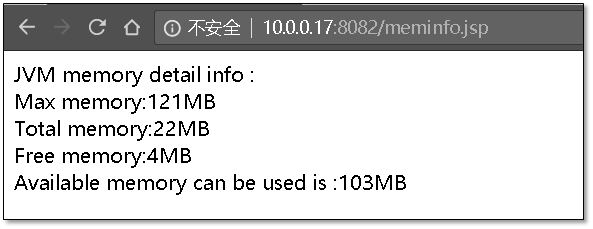
修改之后
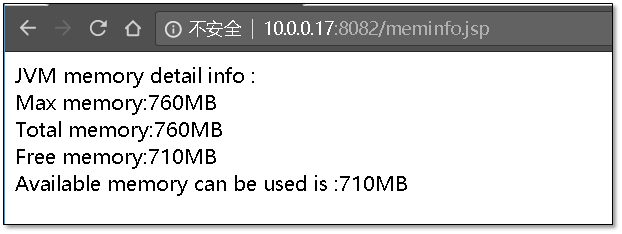
下策:加足够大的内存
该项的资金投入较大
下下策:每天 0 点定时重启tomcat
使用较为广泛
博文使用的系统版本为: CentOS Linux release 7.4.1708 (Core) 内核版本为:3.10.0-693.el7.x86_64
本文永久更新链接地址:http://www.linuxidc.com/Linux/2017-11/148926.htm

















